スマートロックのキュリオロックを買ったので早速設置しました!
思ったよりも簡単にできたので、紹介していきたいと思います。
紹介するのはキュリオロックの新モデルQ-SL2です。
開封と付属品の確認
まずは中身の確認をします。

- Qrio Lock本体
- リチウム電池2個
- 本機用の両面テープ2枚
- 開閉センサー
- 開閉センサー用両面テープ
- 高さ調節プレート(大・中)
- プレートの固定ネジ(長4本、短4本)
- サムターンホルダー(S・M・L)

Qrio Lockスタートガイド
リファレンスガイド
ドアを掃除する
付属品が揃っていることを確認したら、次にドアを掃除します。
掃除するのは、両面テープを剥がれにくくするためです。粘着力が弱いと本体が落ちてしまうかもしれないので、この作業はけっこう大事です。
Qrio Lockをドアに設置する
ウチのドアはこの形式のドアです。今回は上のカギにQrio Lockをつけていきます。

まずはサムターンホルダーを選びます。ドアのツマミの部分にフィットするものをS・M・Lサイズの中から選びます。

Sのサイズがちょうどハマったので、このサイズを使います。

Sのサムターンホルダーを本体に取り付けます。

続いて取り付け位置を確認します。ドアと本体の間に空間があってこのままだと設置できません。

そこで高さ調節プレートを使って隙間を埋めます。

微調整はサムターンホルダーを取り付けたところにあるネジを緩めて行います。これでフィットするようにします。

続いて電池を入れます。カバーをスライドすれば空くようになっています。

ちなみに裏側にも電池を入れるところがあります。表側の電池がなくなった時にこちら側の電池が使われます。

高さの調整と電池を入れ終わったので、ドアに取り付けていきます。両面テープを本体につけたあと、ドアに貼り付けます。

あとは2分くらい本体をドアに押し当てます。これで空気を抜きます。

これで本体の設置完了です。

最後に開閉センサーを取り付けます。開閉センサーはドア自体ではなく、ドアの枠につけます。
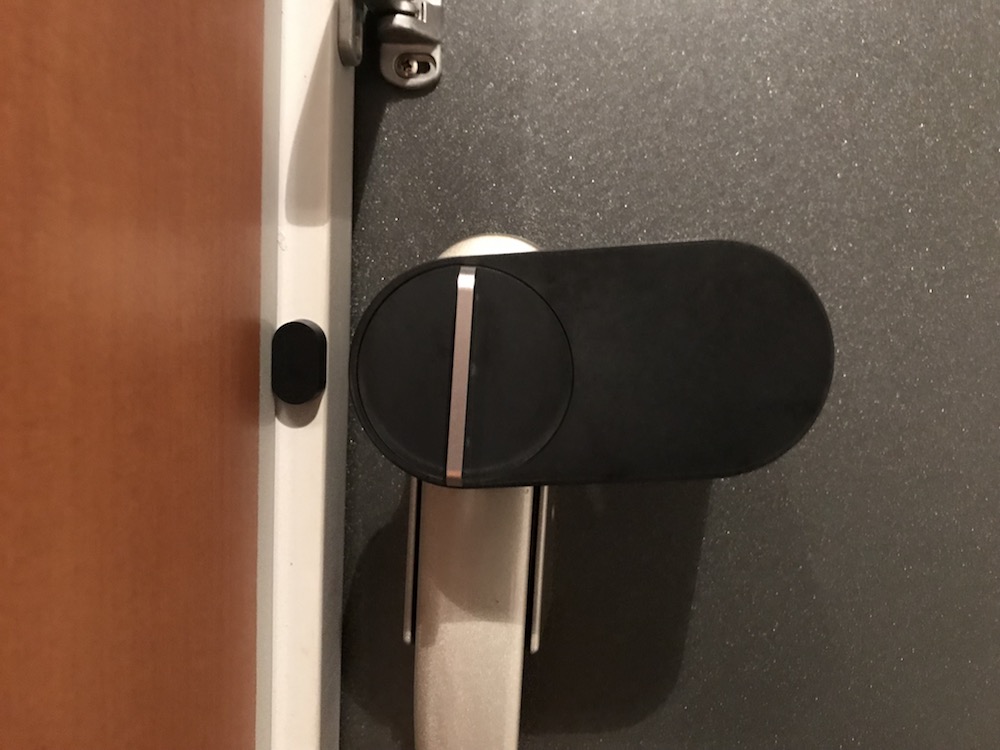
これで本体の設置は完了です!
Qrio Lockのアプリ設定を行う
本体の設置が完了したので次はアプリの設定を行なっていきます。
まずはアプリをダウンロードします。
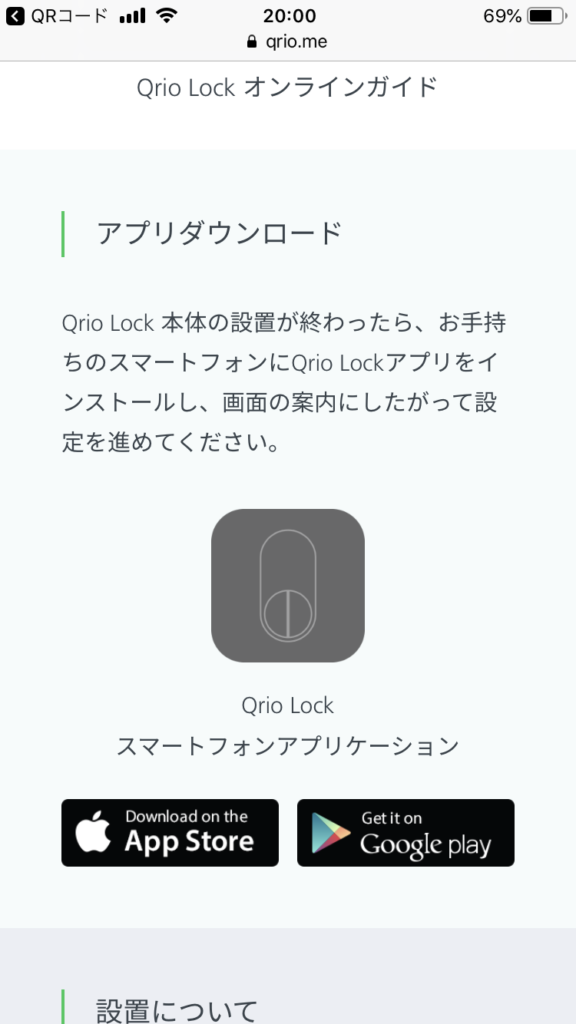
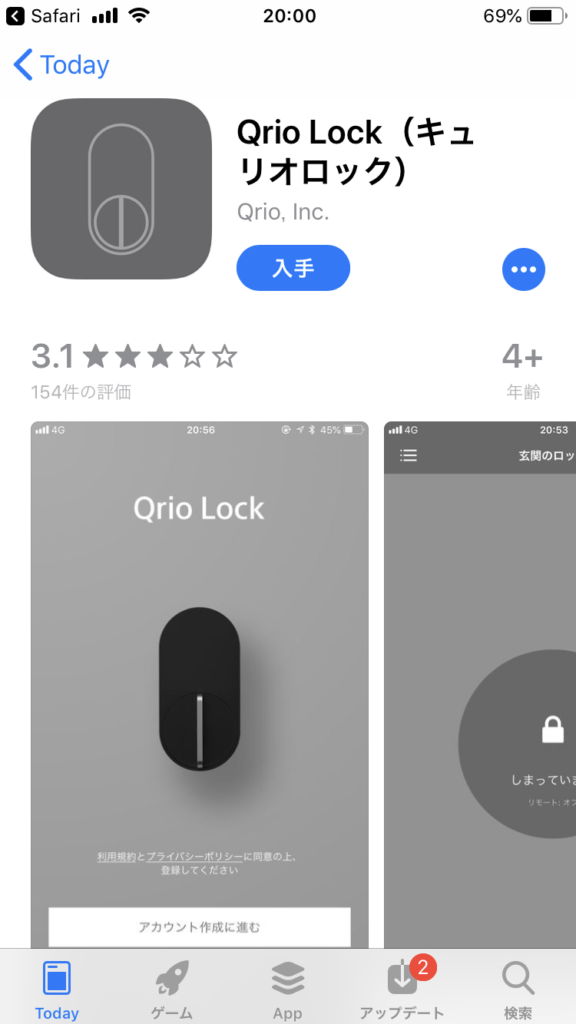
アプリを起動して作りたいアカウント情報を入力します。

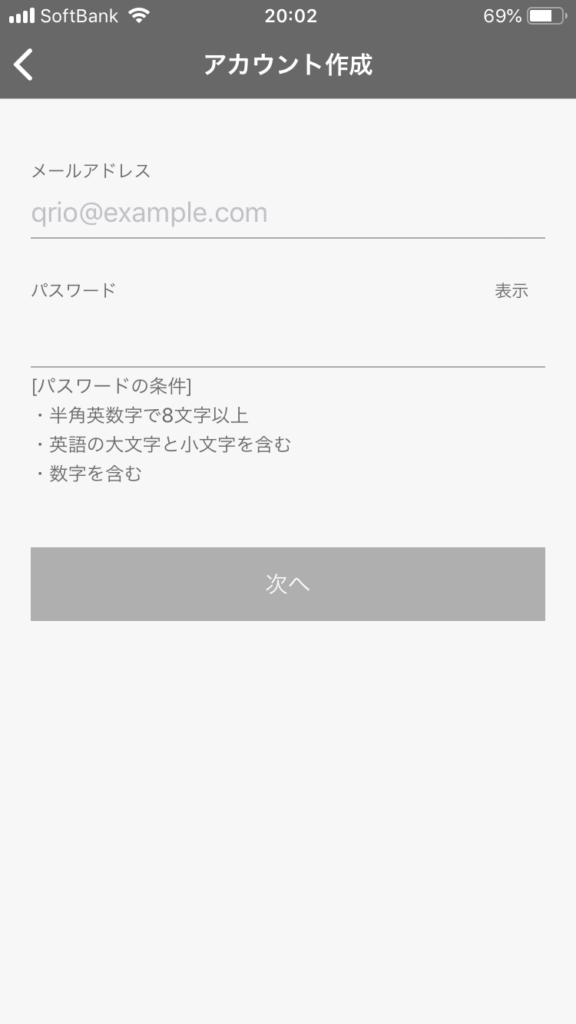
メールアドレスの認証を終わらせてアカウントを作成します。
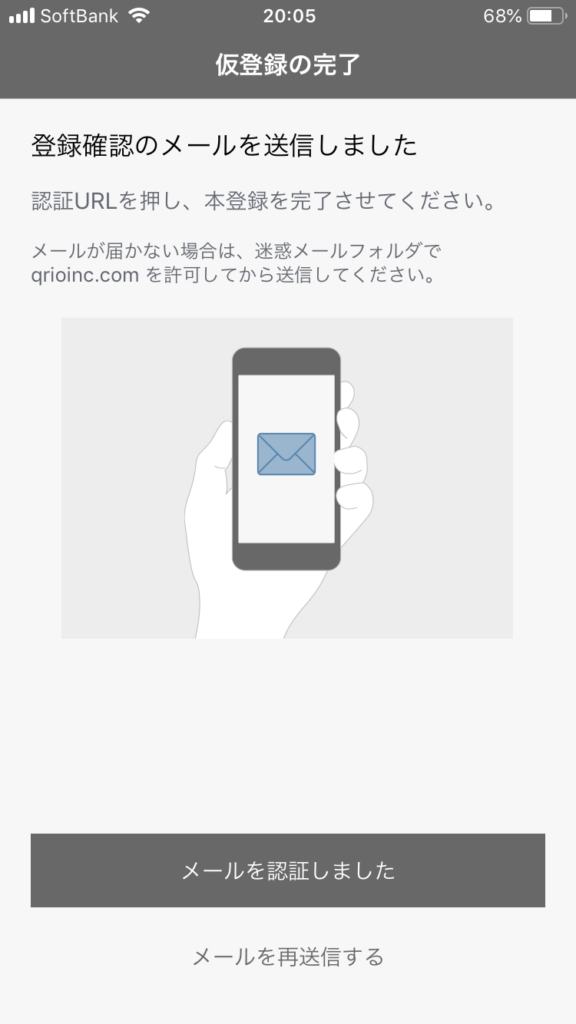
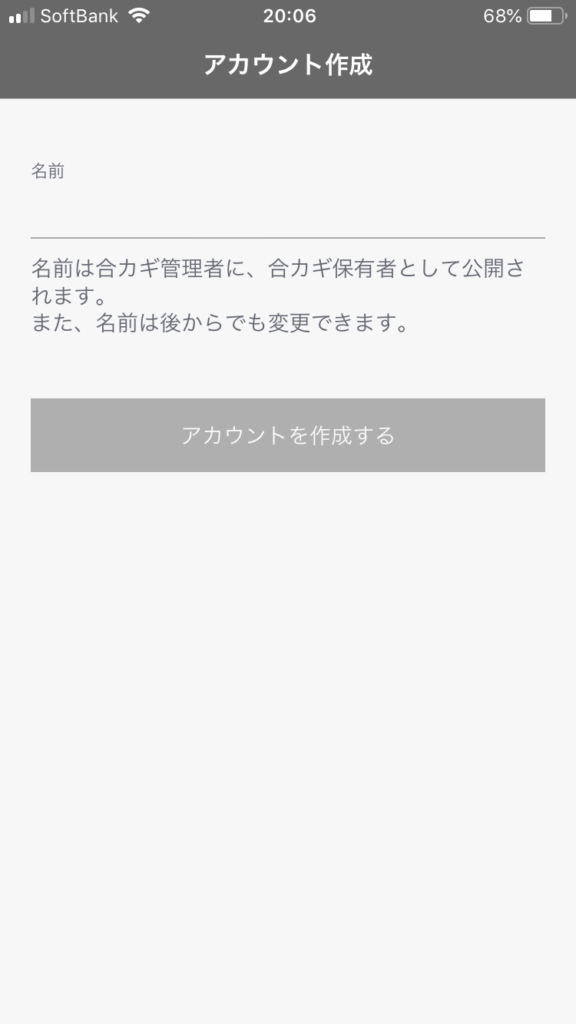
ロックの設定に進んで、ロックをアプリと接続します。
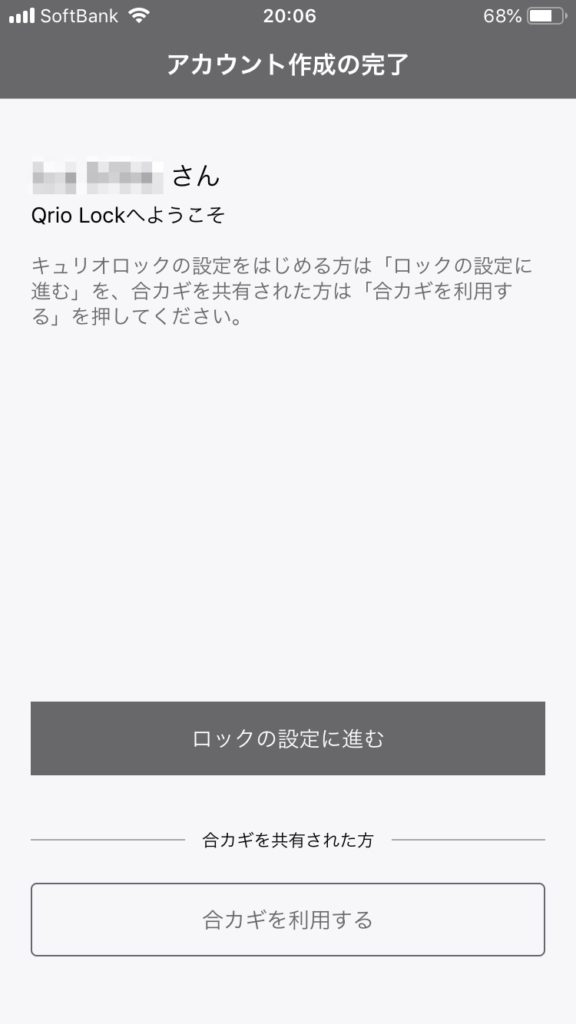
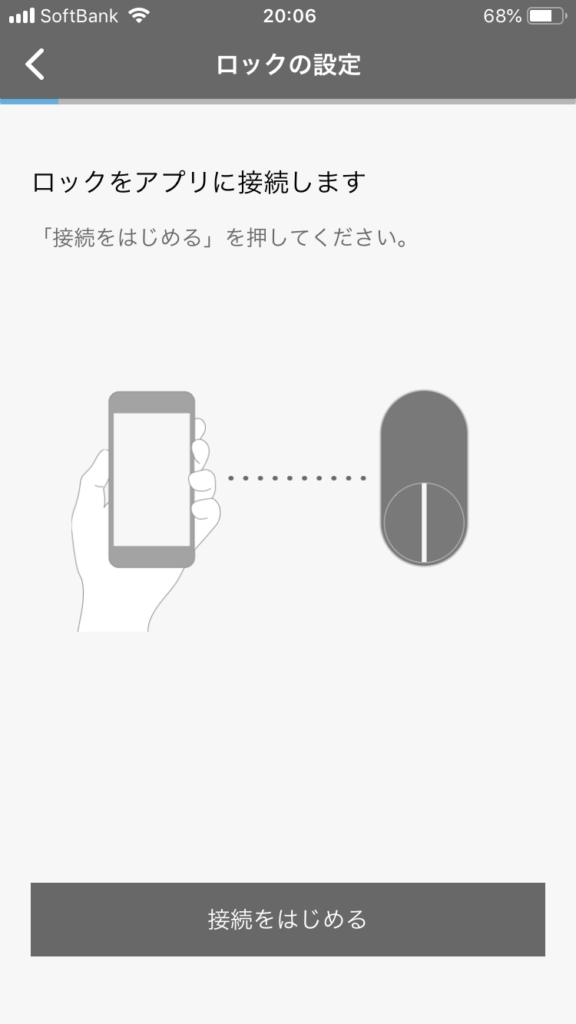
ロックに名前をつけて登録します。
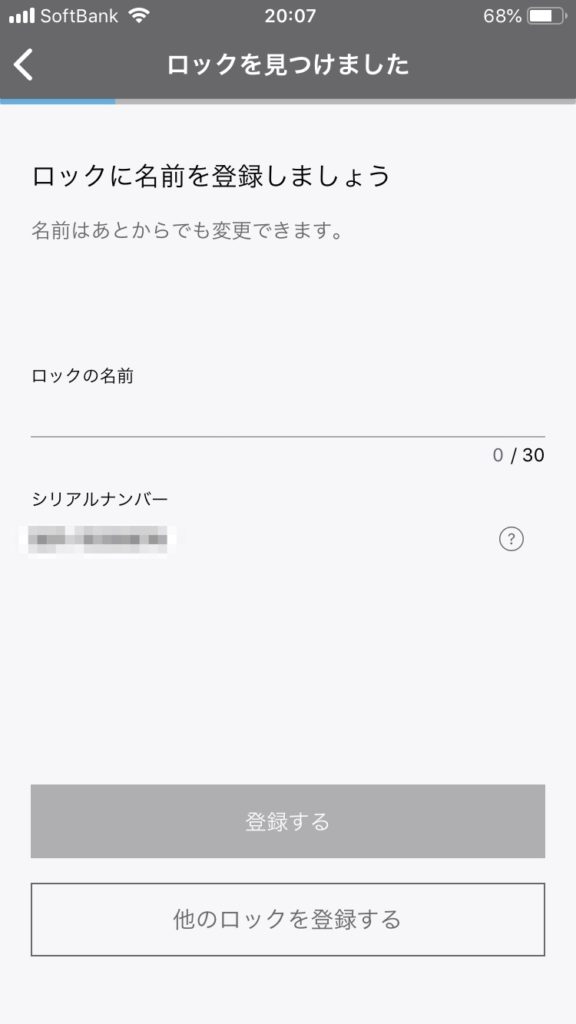
解錠位置と施錠位置を調整します。これでカギが開いた状態と閉まっている状態を覚えさせます。
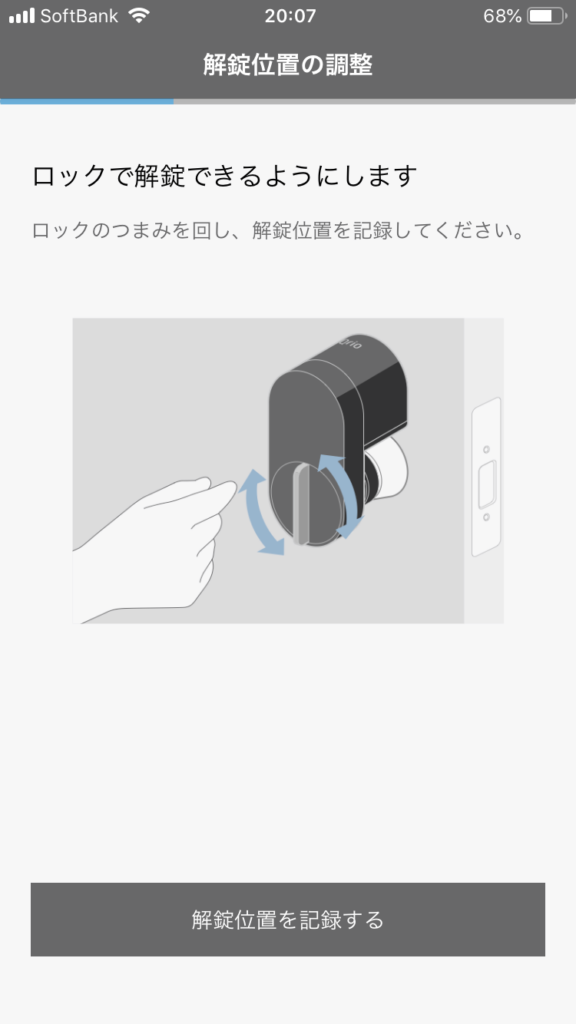
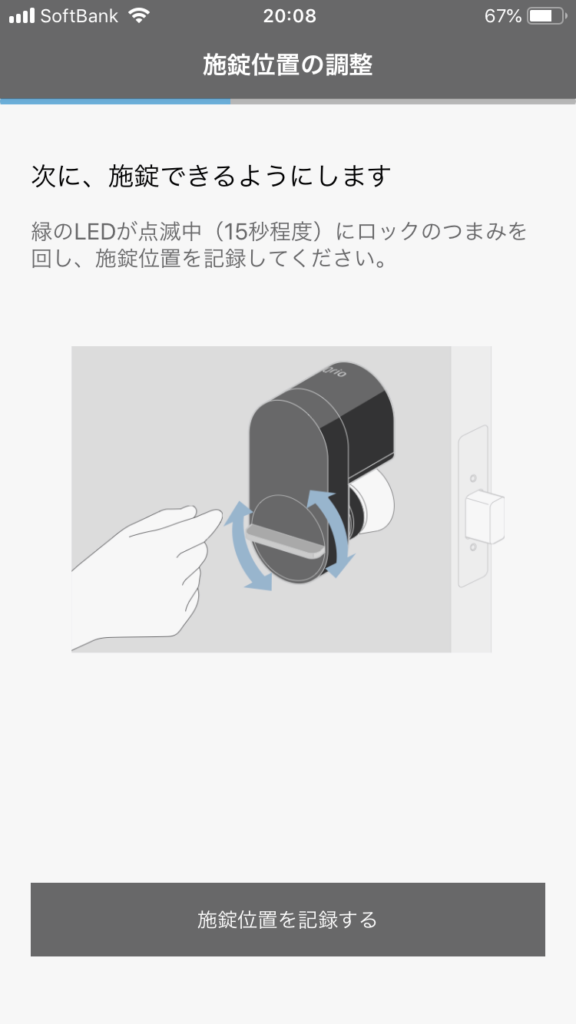
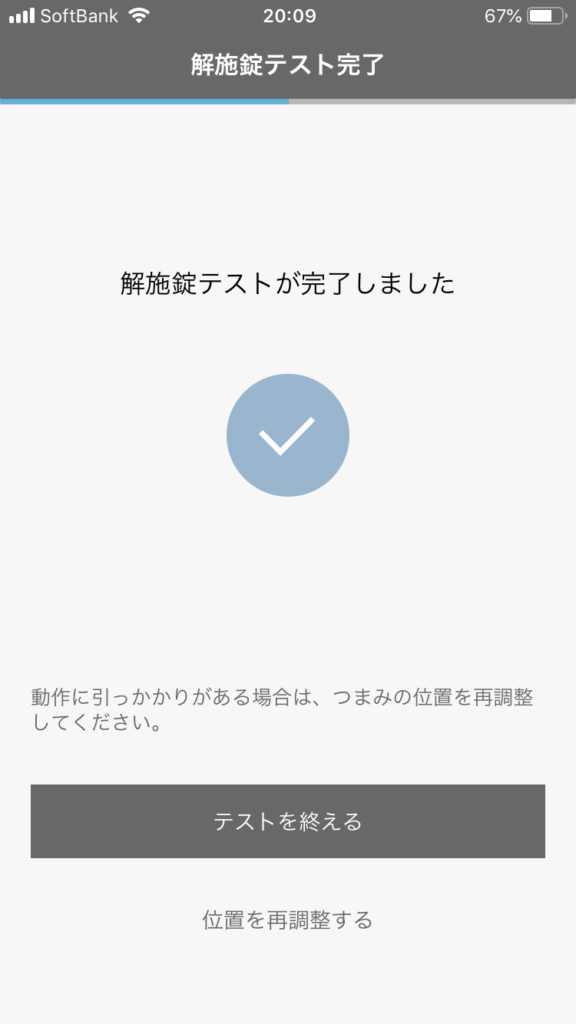
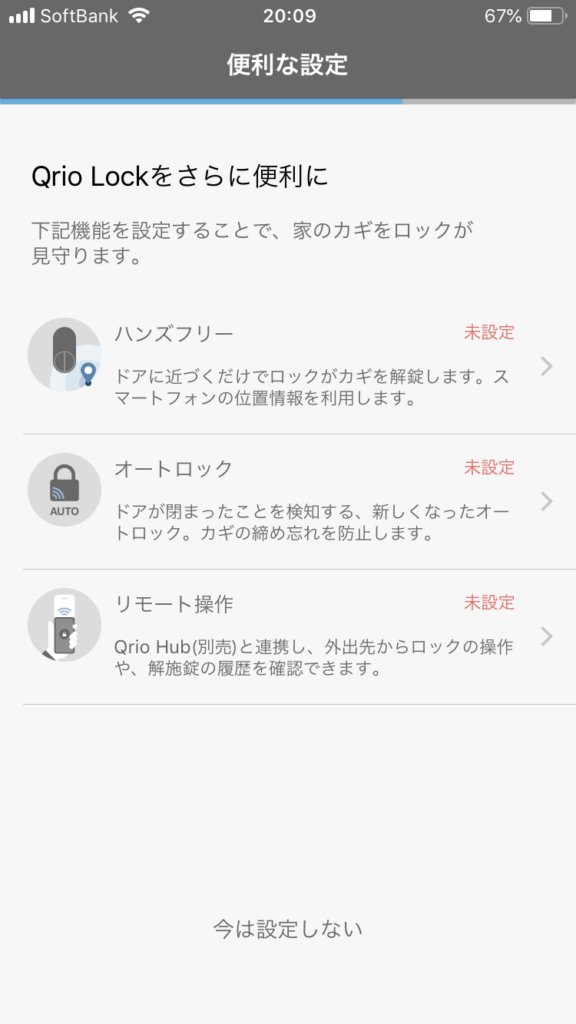
これで最低限の設定は完了です。
ここまで完了すれば、アプリからドアの鍵を開けたり閉めたりできるようになります。玄関まで行かなくても家の中からカギの開け閉めができます。
外出先などからの「遠隔操作」をする場合は Qrio Hubが必要です。
Qrio Lockのハンズフリー設定をする
続いてハンズフリー設定をやっていきます。
この設定をすれば、スマホから操作しなくてもドアの近くに行くだけで自動的に鍵が開くようになります。
ハンズフリー設定にはスマホのGPS情報を利用するので、まずは位置情報を許可します。
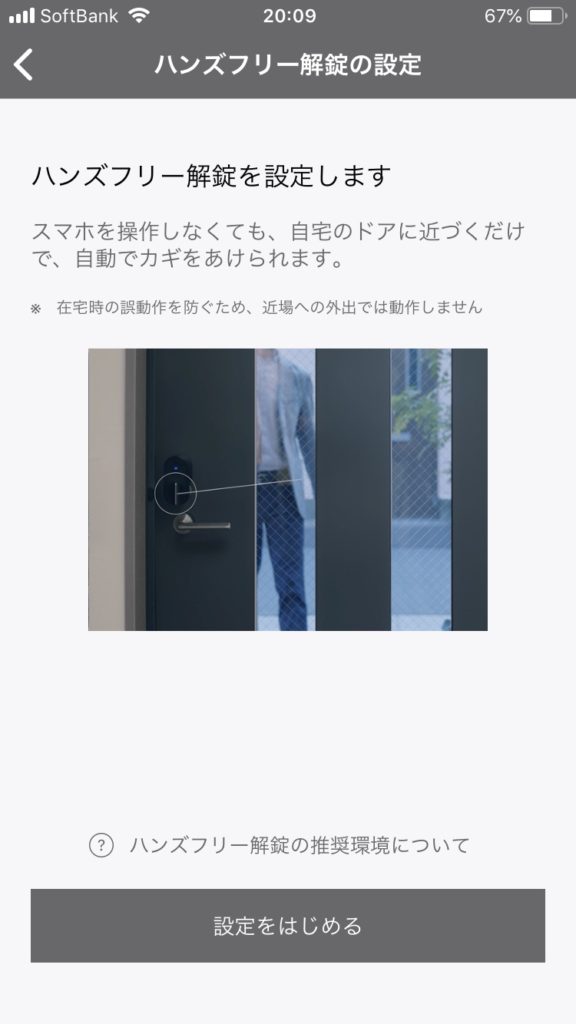
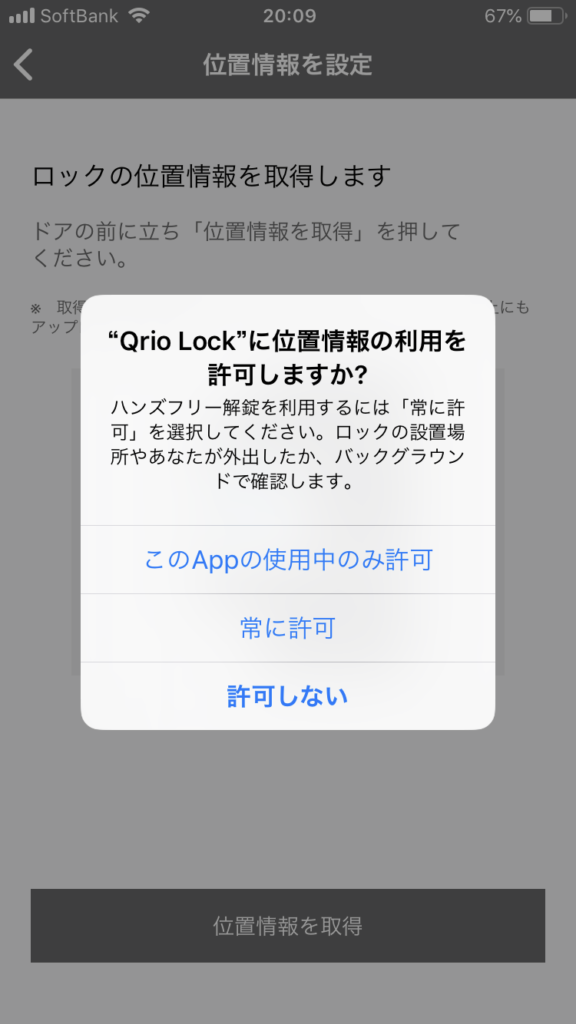
位置情報を取得して登録すれば設定は完了です。
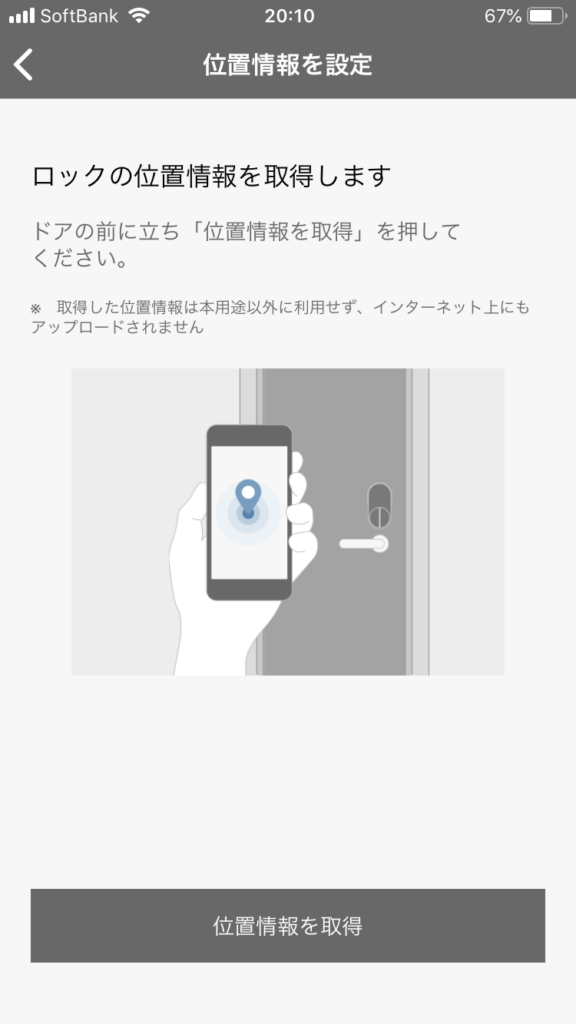
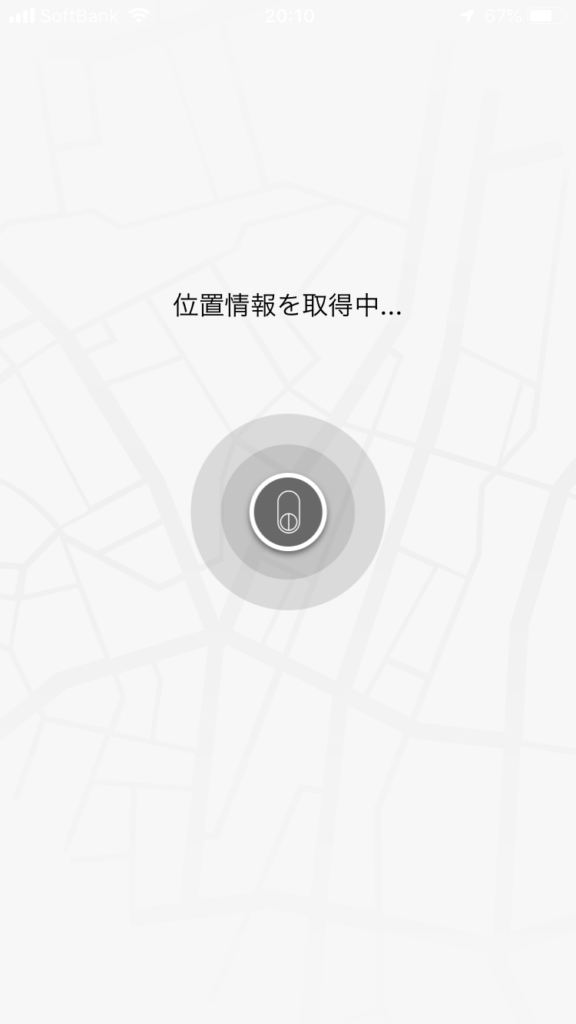
これでハンズフリー設定は完了です!
Qrio Lockのオートロック設定をする
オートロックはドアが一度開いて閉まったときに、自動的にロックをかける機能です。
ホテルのオートロックのイメージです。(設定後は締め出されないように気をつけましょう。)
締め出しに関する注意文を確認して進みます。
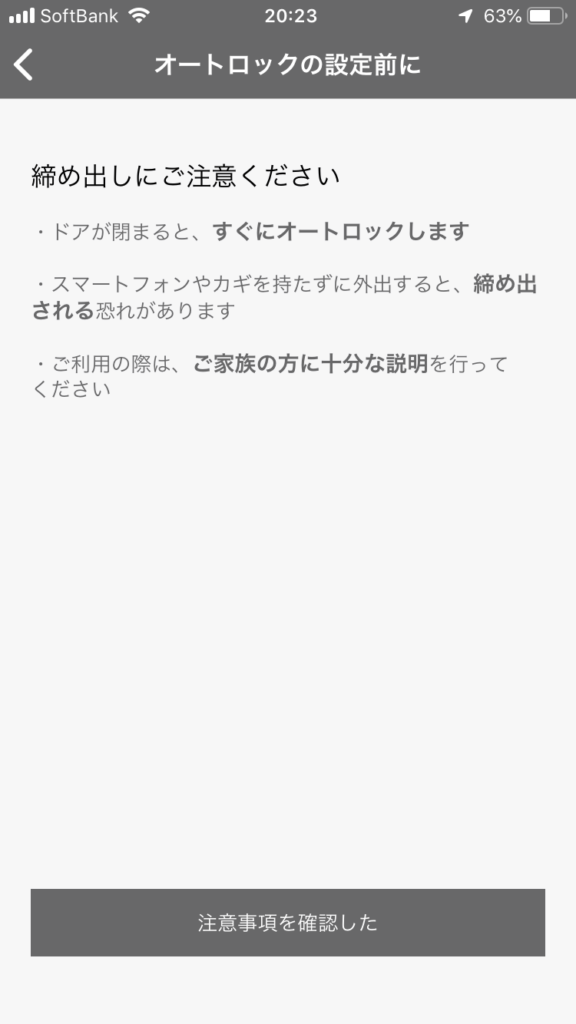
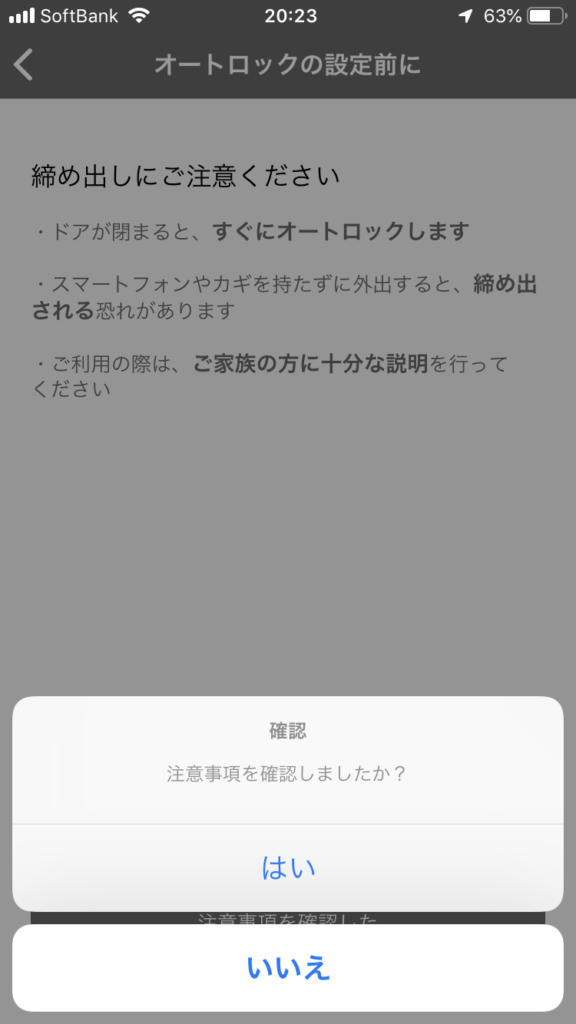
開閉センサーはすでに取り付けてあるので、ドアの開閉状態を覚えさせていきます。
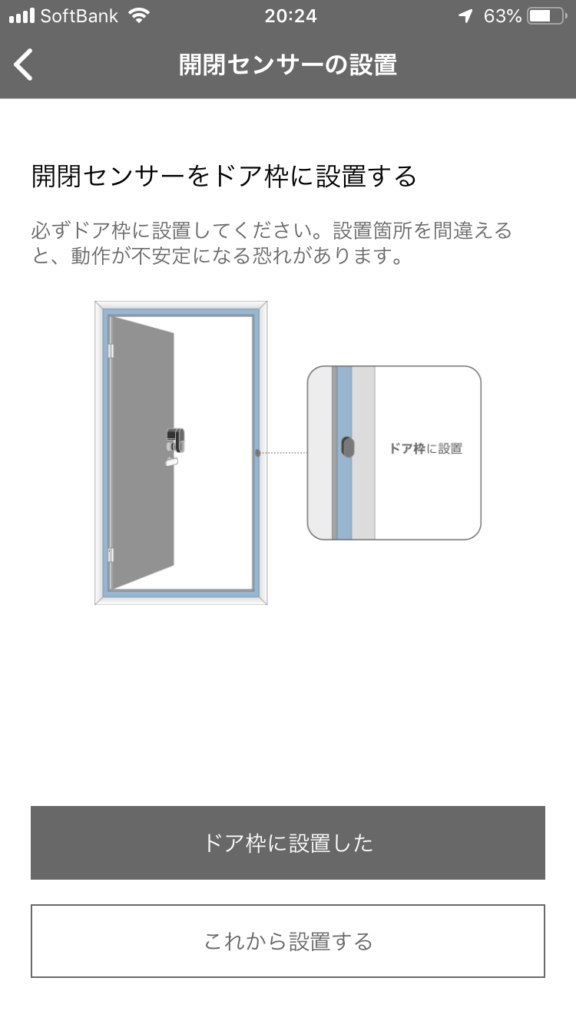
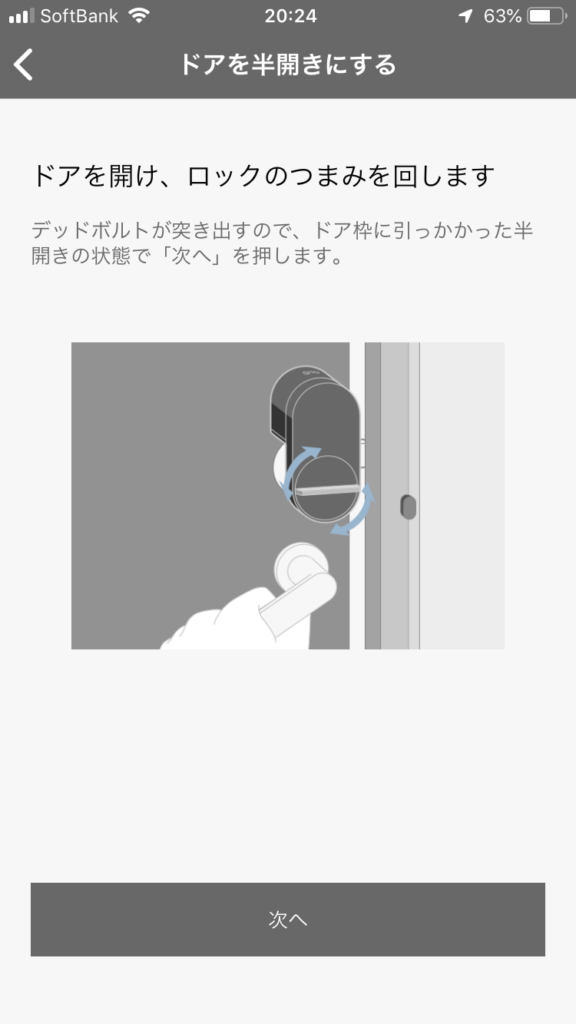
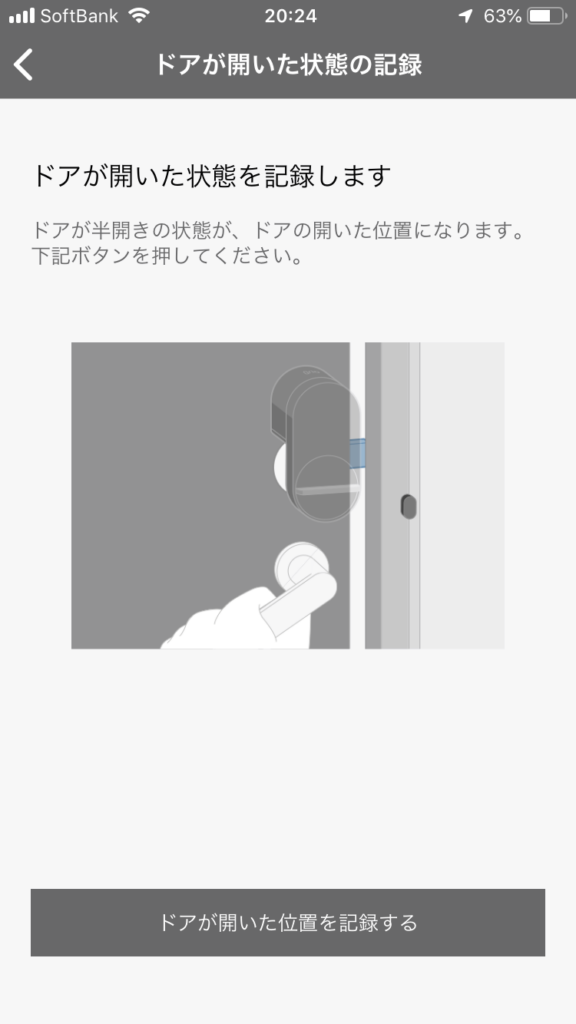
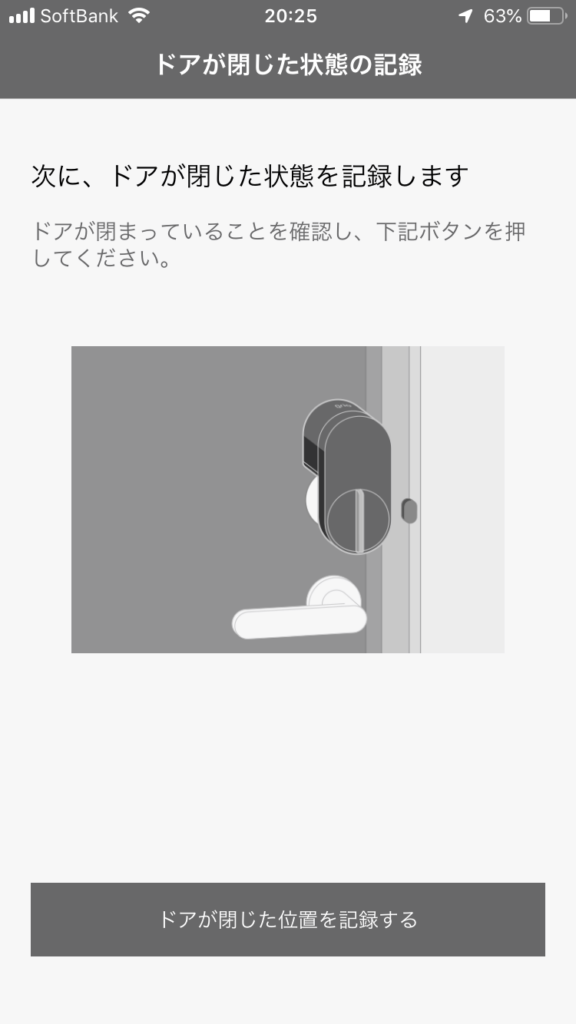
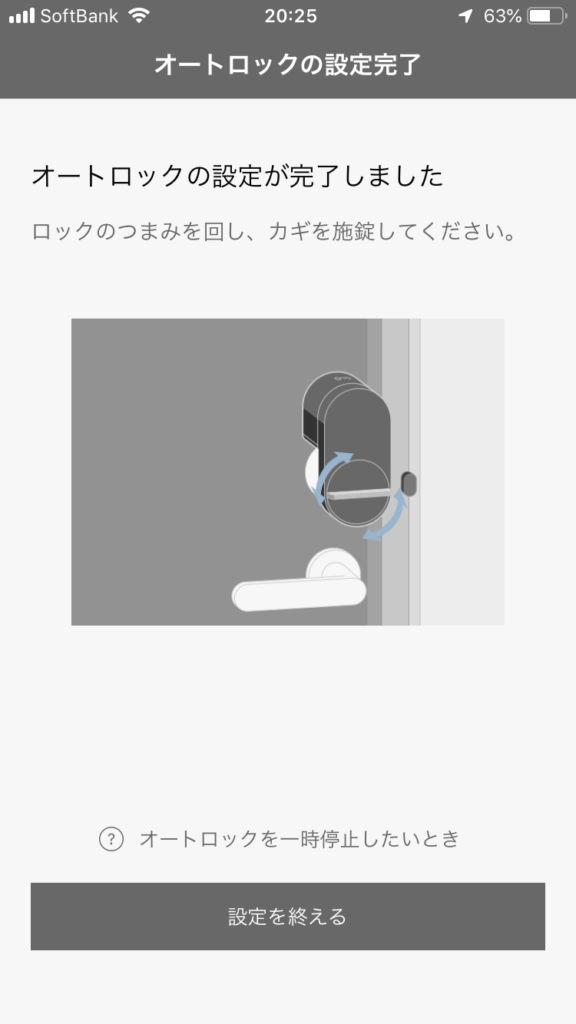
これでオートロックの設定は完了です!
まとめ
というわけで「【図解】キュリオロック(Qrio Lock)の初期設定方法」でした。
今回は次の4つの設置・設定方法について紹介しました。
- Qrio Lockをドアに設置する
- Qrio Lockのアプリ設定をする
- Qrio Lockのハンズフリー設定をする
- Qrio Lockのオートロック設定をする
「Qrio Lockをドアに設置する」「Qrio Lockのアプリ設定をする」の2つはまずはじめに設定しておきたいですね。




コメント